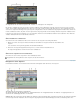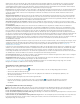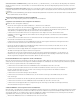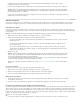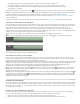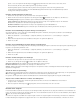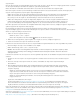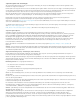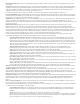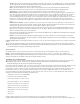Operation Manual
Nach oben
die die Einstellung gelten soll, auf das Kontrollkästchen „Synchronisationssperre aktivieren/deaktivieren“.
Um die Synchronisationssperre für alle Spuren eines bestimmten Typs (Video oder Audio) zu aktivieren, halten Sie die
Umschalttaste gedrückt, während Sie auf das Kontrollkästchen „Synchronisationssperre aktivieren/deaktivieren“ im Header
einer Spur dieses Typs klicken.
Daraufhin wird das Symbol der Synchronisationssperre
im Kästchen angezeigt, und die Synchronisationssperre ist für diese Spuren aktiviert.
Hinweis: Um die Synchronisationssperre für eine oder mehrere Spuren zu deaktivieren, klicken Sie (ggf. mit gedrückter Umschalttaste) erneut
auf das Kontrollkästchen „Synchronisationssperre aktivieren/deaktivieren“, um das Synchronisationssperre-Symbol zu entfernen.
Andrew Devis zeigt die Verwendung der Synchronisationssperre und die Festlegung von Zielspuren in diesem Video-Lernprogramm auf der
Creative COW-Website.
Ein gutes Verwendungsbeispiel für die Synchronisationssperre gibt Franklin McMahon in diesem Video auf der Layers Magazine-Website.
Verhindern von Änderungen mit der Spursperre
Durch das Schützen einer ganzen Spur können Sie verhindern, dass die Clips auf dieser Spur geändert werden, während Sie an anderen Teilen
der Sequenz arbeiten. In einem Schnittfenster wird über einer geschützten Spur ein Muster aus Schrägstrichen angezeigt. Zwar können Clips in
einer geschützten Spur nicht geändert werden, beim Anzeigen einer Vorschau oder beim Exportieren der Sequenz werden sie jedoch
eingeschlossen. Sollen sowohl eine Videospur als auch die dazugehörige Audiospur geschützt werden, müssen Sie beide Spuren getrennt
schützen. Wenn Sie die Zielspur schützen, fungiert diese nicht mehr als Ziel. Originalclips können daher erst wieder der Spur hinzugefügt werden,
nachdem Sie den Schutz aufgehoben und die Spur wieder als Ziel definiert haben.
Sie können eine Spur schützen, um zu verhindern, dass sie beim Durchführen von Einfügungen verschoben wird.
Klicken Sie in das Kontrollkästchen „Spursperre aktivieren/deaktivieren“, um das Schlosssymbol neben dem Spurnamen anzuzeigen.
Eine ungeschützte Spur (oben) und eine geschützte Spur (unten)
Ausschließen von Spuren von einer Sequenz
Sie können Video- oder Audio-Clips in einer beliebigen Spur von Vorschau- oder Exportvorgängen ausschließen. Clips in ausgeschlossenen
Videospuren werden im Programmmonitor und in den Ausgabedateien als schwarzes Video angezeigt. Clips in ausgeschlossenen Audiospuren
werden nicht auf Audiomixern, Lautsprechern oder in Ausgabedateien ausgegeben.
Hinweis: Eine Spur, die mit einem Augensymbol gekennzeichnet ist, wird durch das Ausschließen nicht von der Ausgabe ausgeschlossen. Wenn
ausgeschlossene Spuren Clips enthalten, deren Position vor oder nach nicht ausgeschlossenen Spuren liegt, wird bei der Wiedergabe vor dem
ersten bzw. nach dem letzten Clip der nicht ausgeschlossen Spuren Schwarzbild angezeigt. Um diese Schwarzbildsegmente aus den
Ausgabedateien zu entfernen, legen Sie im Dialogfeld „Exporteinstellungen“ geeignete In- und Out-Points fest.
Klicken Sie zum Ausblenden auf das Augesymbol (für Videospuren) oder das Lautsprechersymbol (für Audiospuren) am linken Rand der
jeweiligen Spur. (Bei beiden Symbolen handelt es sich um einen Umschalter. Klicken Sie erneut auf das entsprechende Feld, um das Symbol
einzublenden und die Spur einzuschließen.)
Hinweis: Wenn Sie sämtliche Spuren ausschließen möchten, halten Sie die Umschalttaste gedrückt und klicken Sie auf das Augensymbol
(für
Videospuren) oder das Lautsprechersymbol
(für Audiospuren). Hierdurch werden alle Spuren des gleichen Typs ausgeschlossen. (Bei beiden
Symbolen handelt es sich um einen Umschalter. Klicken Sie erneut bei gedrückter Umschalttaste auf das entsprechende Feld, um alle Symbole
einzublenden und die Spuren einzuschließen.)
Festlegen der Spuranzeige
Sie können die Spuren in einem Schnittfenster auf mehrere Arten anpassen. Sie können Spuren erweitern oder minimieren oder Steuerelemente
für Spuren ausblenden. Unter Auswahl mehrerer Anzeigeoptionen können Sie steuern, wie Video- und Audioclips in einer Spur angezeigt werden.
Außerdem können Sie die Größe des Header-Bereichs ändern und die Grenze zwischen Video- und Audiospuren verschieben, um mehr Spuren
des jeweiligen Typs anzuzeigen.
Erweitern einer Spur und Ändern der Spurgröße
Sie können jede Spur auffalten, um spezielle Steuerelemente anzuzeigen. Vergrößern Sie die Höhe einer Spur, um Symbole und Keyframes
besser zu sehen oder größere Ansichten von Videospur-Minaturbildern und Audiospur-Wellenformen anzuzeigen.
1. Klicken Sie zu Auf- oder Zusammenfalten einer Spur auf das Dreieck links neben dem Spurnamen.
2. Wenn Sie die Größe der Spur ändern möchten, positionieren Sie den Mauszeiger im Spurheaderbereich zwischen zwei